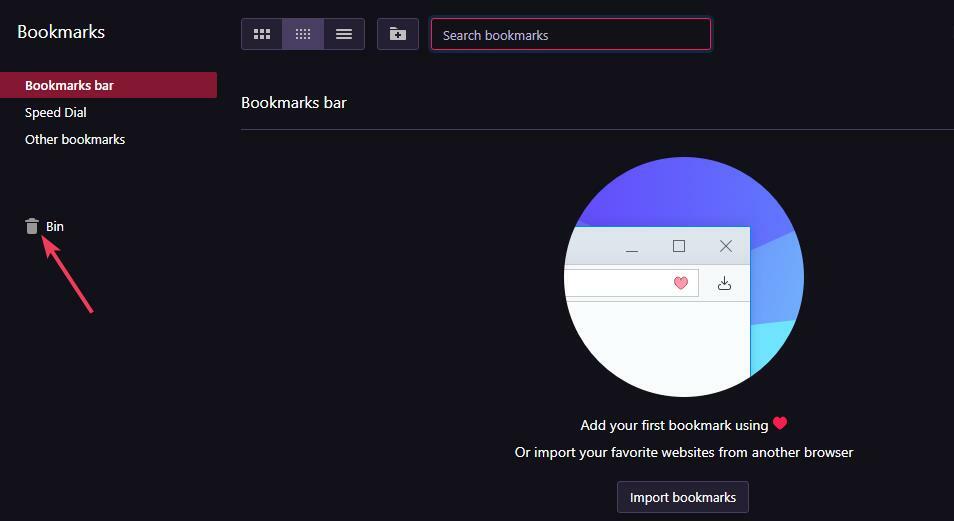- Opera GX est livré avec un bloqueur de publicités intégré classé parmi les meilleurs bloqueurs de publicités gratuits disponibles.
- Son adblocker, contrairement à certains autres, fonctionne sur tous les sites Web et vous permet de faire des exceptions pour certains sites.
- Le bloqueur de publicités Opera GX peut parfois rencontrer des problèmes, mais il est assez facile à résoudre.

- CPU, RAM et limiteur de réseau avec hot tab killer
- Intégré directement à Twitch, Discord, Instagram, Twitter et Messengers
- Contrôles sonores intégrés et musique personnalisée
- Thèmes de couleurs personnalisés par Razer Chroma et forcer les pages sombres
- VPN gratuit et bloqueur de publicités
- Télécharger Opera GX
Opera GX est un navigateur avec VPN intégré et bloqueur de publicités spécialement conçu pour les joueurs. Premier du genre, il possède certaines fonctionnalités telles que le contrôle des ressources adapté aux besoins des jeux.
Cependant, ce n'est pas seulement un navigateur obsédé par les jeux. Il prospère dans d'autres aspects qui font un navigateur moderne.
Un domaine où il se démarque particulièrement est la confidentialité et la sécurité. Il contient des fonctionnalités de haut niveau telles que VPN, adblocker et anti-tracking, le tout gratuitement.
Le bloqueur de publicités est particulièrement important pour les joueurs, car ils visitent une série de sites souillés de publicités. Il n'est donc pas surprenant que de nombreux utilisateurs cherchent à connaître l'efficacité de cette fonctionnalité.
Ce guide vous expliquera tout ce que vous devez savoir sur Opera GX Adblock. De la gestion du bloqueur de publicités à la résolution des problèmes courants, cet article couvre tout.
Opera GX a-t-il Adblock ?
Opera GX, comme le navigateur Opera, dispose d'un bloqueur de publicités intégré. Ce bloqueur de publicités est assez efficace et peut fonctionner sans utiliser une autre application ou extension de blocage des publicités.
Il élimine les publicités de presque tous les sites. Cela permet de vous protéger des liens de phishing et des sites malveillants déguisés en bannières et publicités.
Le bloqueur de publicités peut également être activé ou désactivé comme bon vous semble. De plus, vous pouvez ajouter un site Web à la liste blanche pour l'exempter d'Opera GX Adblock.
Cela vous donne tellement d'options. Il n'est pas étonnant qu'il soit considéré comme l'un des meilleurs bloqueurs de publicités gratuits disponibles.

Opéra GX
Ce navigateur de jeu est conçu sur mesure pour tous ceux qui ont besoin d'être entourés de contenu de jeu, avec également la prise en charge des bloqueurs de publicités.
Comment puis-je activer le bloqueur de publicités intégré dans Opera GX ?
- Ouvert Opéra GX et cliquez sur le Icône Paramètres dans la barre latérale.

- Clique le De base option dans le volet de gauche.
- Basculez le commutateur pour Bloquez les publicités et surfez sur le Web jusqu'à trois fois plus vite en avant sous le La protection de la vie privée section.

Le processus d'activation du bloqueur de publicités est assez simple. Après l'avoir activé, vous pouvez commencer à visiter n'importe quel site Web sans vous soucier des publicités.
De plus, si vous vous demandez comment désactiver Opera GX Adblock, il vous suffit de répéter les étapes ci-dessus et de basculer le commutateur pour Bloquez les publicités et surfez sur le Web plus rapidement dans Étape 3 vers l'arrière pour le désactiver.
Cependant, certains sites Web ne vous donnent pas accès si vous avez activé Adblock. Dans ce cas, si le site est une source fiable, vous n'avez pas besoin de désactiver le bloqueur de publicités.
Il vous suffit de faire une exception en ajoutant le site Web à la liste blanche.
Comment puis-je ajouter un site Web à la liste blanche sur Opera GX Adblock?
- Ouvrez Opera et cliquez sur le Réglages icône dans la barre latérale.

- Sélectionnez le De base option.
- Clique le Gérer les exceptions option sous Bloquez les publicités et surfez sur le Web jusqu'à trois fois plus vite.

- Clique le Ajouter bouton.

- Enfin, entrez l'URL du site Web que vous souhaitez ajouter à la liste blanche et cliquez sur le Ajouter bouton.

L'Opera GX Adblock ne fonctionnera pas sur le site Web que vous avez ajouté chaque fois que vous visitez la page. Vous pouvez ajouter autant de sites que vous le souhaitez.
Que puis-je faire si Opera GX ne bloque pas les publicités ?
1. Mettre à jour le navigateur
- Lancement Opéra GX et cliquez sur l'icône Opera dans le coin supérieur gauche.

- Sélectionnez le Mise à jour et récupération option.

- Opera GX vérifiera automatiquement les mises à jour disponibles pour le téléchargement.

Un navigateur obsolète, comme toute autre application, peut causer toutes sortes de problèmes. La raison pour laquelle Opera GX Adblock ne fonctionne pas peut être la présence de bogues dans la version actuelle de votre navigateur.
Dans ce cas, une simple mise à jour de votre navigateur devrait suffire. N'oubliez pas de redémarrer Opera GX lorsque la mise à jour est terminée.
2. Effacer les données de navigation
- Clique le Réglages icône dans la barre latérale.

- Sélectionner Effacer les données de navigation sous le Sécurité et Intimité section.

- Cliquez ensuite sur le menu déroulant Intervalle de temps et sélectionnez Tout le temps.

- Cochez les cases pour Historique de navigation, Cookies et autres données du site, et Images et fichiers en cache.
- Clique le Effacer les données bouton.

L'importance des données du navigateur sur la facilité d'utilisation de GX ne peut être assez soulignée. Ils sont particulièrement utiles lorsque vous visitez un site Web que vous avez utilisé dans le passé.
Cependant, ces données peuvent être corrompues avec le temps. Il peut également enregistrer certaines données de site qui sont des contre-programmes à Opera GX Adblock.
Conseil d'expert: Certains problèmes de PC sont difficiles à résoudre, en particulier lorsqu'il s'agit de référentiels corrompus ou de fichiers Windows manquants. Si vous rencontrez des problèmes pour corriger une erreur, votre système peut être partiellement endommagé. Nous vous recommandons d'installer Restoro, un outil qui analysera votre machine et identifiera le problème.
Cliquez ici pour télécharger et commencer à réparer.
Un tel programme affectera ses performances, l'empêchant de bloquer les publicités sur certains ou tous les sites Web. Dans ce cas, vous devez effacer les données de votre navigateur et redémarrer Opera GX pour rétablir le service normal.
Pour ce faire, il est conseillé d'utiliser un outil de nettoyage spécialisé pour des résultats plus pratiques.
Le logiciel le plus approprié pour cela est CCleaner, une solution de nettoyage qui analysera automatiquement votre système et détectera les fichiers temporaires ou les données du navigateur.
Ensuite, vous pouvez sélectionner Opera GX pour effacer instantanément les données de navigation et améliorer la vitesse de votre système.
3. Désinstaller et réinstaller Opera GX
- appuyez sur la les fenêtres clé + je pour ouvrir l'application Paramètres.
- Sélectionnez le applications option.

- Localisez le Opéra GX app et faites un clic droit dessus.
- Sélectionnez le Désinstaller option et suivez les instructions simples à l'écran pour terminer le processus.

- Aller à Page officielle d'Opera GX.
- Clique le Télécharger Opera GX bouton.

- Ouvrez le programme d'installation téléchargé et suivez les instructions à l'écran pour terminer le processus
Si vous avez essayé les correctifs ci-dessus et qu'Opera GX ne bloque toujours pas les publicités sur tous les sites Web, votre navigateur a peut-être rencontré un bogue. La meilleure solution est de le désinstaller et de le réinstaller. En effet, lorsque vous supprimez le navigateur, tous les bogues qui le troublent s'en iront également.
4. Installer une extension Adblock
- Ouvrez Opera GX et accédez au Magasin d'addons Opera.
- Rechercher uBlock Origine et sélectionnez l'extension.

- Clique le Ajouter à Opéra bouton.

- appuyez sur la Ctrl+ Décalage+ E touches pour ouvrir le gestionnaire d'extensions.
- Basculez le commutateur pour Bloqueur de publicités Opera vers l'arrière pour le désactiver.
- Basculer le uBlock Origine basculez vers l'avant pour l'activer.

Ce correctif est spécifiquement destiné aux cas où Opera GX ne fonctionne pas pour des sites Web spécifiques tels que YouTube et Twitch.
Le cas de YouTube est particulièrement connu, les utilisateurs se plaignant que Opera et Opera GX Adblock ne fonctionnent pas sur les publicités YouTube plus.
Cela ne devrait pas être surprenant, les publicités étant une partie importante de YouTube et de sa société mère, Google. Ainsi, il développe de nouvelles façons de contourner les bloqueurs de publicités à maintes reprises.
Mais avec une extension adblocker dédiée comme uBlock Origin, vous devriez pouvoir bloquer les publicités YouTube et d'autres sites Web.
- AdBlock ne peut pas arrêter les publicités sur Twitch: voici comment y remédier
- C'est ainsi que vous pouvez installer Opera sans perdre de données
- 4 meilleurs navigateurs avec VPN qui ne ralentissent pas votre Internet
Pouvez-vous obtenir une extension Adblock sur Opera GX ?
Il existe une série d'extensions Adblock pour Opera GX dans la boutique d'addons Opera. Un exemple est l'uBlock Origin que nous avons utilisé ci-dessus, qui est actuellement le meilleur Adblock du magasin.
Mais vous avez également le choix entre d'autres options. Enfin, vous pouvez également télécharger une extension Adblock pour Opera GX à partir du Chrome Web Store.
À installer et utiliser les extensions Chrome sur Opera, qui est la même procédure pour la version GX, consultez notre guide détaillé sur le sujet.
Quelle est la meilleure application AdBlock pour Opera GX?
Il existe quelques Adblocker efficaces pour Opera Gx dans la boutique d'addons Opera. Vous trouverez ci-dessous trois des meilleurs que vous pouvez utiliser :
- Adblock d'opéra: Le numéro un incontesté est le bloqueur de publicités intégré à Opera GX lui-même. Il est gratuit et n'a pas besoin d'être installé. Il fonctionne efficacement sur la majorité des sites. Plus important encore, il est léger sur les ressources de votre système.
- uBlock Origin: Il s'agit d'un bloqueur de publicités de premier ordre qui a été développé par la communauté Github. Il est facile à utiliser et n'utilise pas beaucoup de ressources de votre PC. Enfin, il vous permet de sélectionner différents filtres de blocage pour augmenter son efficacité. Mais plus les filtres sont actifs, plus l'effet de votre RAM est important.
- Adblock Plus: Il s'agit d'un bloqueur de publicités populaire avec plus de 47 millions de téléchargements sur l'App Store d'Opera. Il est assez rapide et ne ralentit pas votre PC. Il a également une interface simple, avec un compteur qui affiche les publicités qui ont été bloquées sur un site Web. Enfin, il dispose d'un outil de blocage manuel qui peut être utilisé lorsqu'il ne peut pas gérer les publicités sur une page.
Opera GX Adblock fonctionne-t-il sur Spotify ?
Opera GX bloque les publicités dans la version gratuite de Spotify. Il remplace les publicités qui s'affichent au début et ignore les autres qui apparaissent pendant que vous écoutez de la musique.
Cela vous montrera seulement que les publicités étaient censées être diffusées à l'écran. Mais vous devez d'abord vous assurer d'activer l'Adblocker.
Nous sommes arrivés à la fin de ce guide détaillé sur l'impressionnant Opera GX Adblock. Cet article couvre tout ce qu'il y a à savoir sur cette fonctionnalité, de la façon dont vous pouvez en tirer le meilleur parti à la résolution des problèmes connexes.
Avez-vous besoin d'un Examen approfondi d'Opera GX qui vous montre les fonctionnalités que vous n'avez pas encore optimisées? Consultez notre guide détaillé pour tirer parti de votre navigateur de jeu.
N'hésitez pas à partager votre expérience avec le bloqueur de publicités Opera GX dans la section des commentaires ci-dessous.
 Vous avez toujours des problèmes ?Corrigez-les avec cet outil :
Vous avez toujours des problèmes ?Corrigez-les avec cet outil :
- Téléchargez cet outil de réparation de PC noté Excellent sur TrustPilot.com (le téléchargement commence sur cette page).
- Cliquez sur Lancer l'analyse pour trouver les problèmes Windows qui pourraient causer des problèmes au PC.
- Cliquez sur Tout réparer pour résoudre les problèmes avec les technologies brevetées (Remise exclusive pour nos lecteurs).
Restoro a été téléchargé par 0 lecteurs ce mois-ci.